Apa itu Pin Lokasi? Kirim Pin Lokasi dengan Mudah di Ponsel
Saat Anda menggunakan aplikasi navigasi, Anda biasanya akan melihat lokasi pinApa itu dan bagaimana itu dapat membantu Anda? Sebenarnya, pin lokasi sangat membantu, tidak hanya sebagai penanda lokasi, tetapi juga sebagai indikator navigasi saat Anda dalam mode navigasi. Artikel ini akan menjelaskan secara mendalam pin lokasi untuk Anda dan memberi tahu Anda cara mengirim pin lokasi dengan mudah di Android atau iPhone Anda.
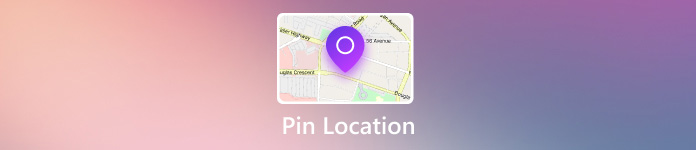
Dalam artikel ini:
Bagian 1: Penjelasan Mendalam tentang Lokasi Pin
Apa itu pin lokasi? Pin Lokasi adalah penanda digital yang digunakan pada peta untuk menunjukkan tempat atau titik tertentu yang menarik. Pin ini banyak digunakan dalam aplikasi navigasi seperti Google Maps, Apple Maps, dan sistem GPS untuk membantu pengguna menandai, menemukan, dan berbagi lokasi.
Kedengarannya sangat sederhana? Namun sebenarnya, pin lokasi sangat berguna. Mungkin Anda tidak menyadari betapa besar manfaatnya. Periksa fitur-fitur terperinci dari pin lokasi.
Fitur Pin Lokasi
1. Jatuhkan pin lokasi. Di aplikasi peta, Anda dapat mengetuk dan menahan suatu tempat untuk meletakkan pin secara manual. Ini berguna saat alamat tidak tersedia atau saat menandai lokasi khusus. Dengan cara ini, Anda membuat tempat baru di aplikasi peta Anda.
2. Bagikan Pin Lokasi. Setelah pin dijatuhkan, Anda dapat membagikannya melalui pesan, email, atau media sosial. Penerima dapat membuka pin lokasi di aplikasi navigasi mereka untuk navigasi.
3. Simpan Pin Lokasi. Banyak aplikasi yang memungkinkan Anda menyimpan pin untuk penggunaan di masa mendatang. Anda dapat mengkategorikan lokasi, seperti Favorit atau Ingin Dikunjungi. Saat Anda ingin mengunjungi tempat tersebut di lain waktu, Anda dapat menggunakan pin lokasi untuk navigasi.
Bagian 2: Cara Menandai Lokasi iPhone di Maps
Sekarang, Anda mungkin sudah paham betul apa itu pin lokasi. Sebenarnya, mudah juga untuk menyematkan lokasi di berbagai aplikasi peta. Di sini, Anda dapat memeriksa cara menaruh dan membagikan pin lokasi di aplikasi Maps pada iPhone 16/15/14.
Buka Apple Maps dan ketuk dan tahan lokasi untuk menjatuhkan pin merah. Pin lokasi ini akan tetap ada di aplikasi peta meskipun Anda mengubah lokasi di iPhone, yang dapat digunakan untuk navigasi.
Anda juga pasti ingin tahu cara mengirim lokasi pin ke orang lain di Apple Maps. Cukup pilih lokasi pin Anda, lalu ketuk tombol Bagikan untuk mengirimkannya melalui Pesan, WhatsApp, atau Email.

Bagian 3: Cara Menandai Lokasi di Google Maps
Google Maps juga merupakan aplikasi peta yang banyak digunakan. Oleh karena itu, Anda juga harus mempelajari cara menyematkan lokasi di Google Maps dan membagikannya ke orang lain atau platform lain. Misalnya, Anda dapat atur rumah Anda di Google Maps.
Buka Google Maps di Android atau iPhone Anda, lalu Ketuk dan tahan lokasi mana pun untuk meletakkan pin merah. Lokasi ini bisa berupa rumah atau jalan. Anda juga dapat menyematkan beberapa lokasi di Google Maps. Kemudian, pin lokasi merah ini akan tetap ada di Google Maps Anda.
Kemudian, Anda dapat mengetuk pin lokasi Anda, dan sebuah jendela akan muncul. Anda dapat mengeklik Menyimpan tombol untuk menyimpan pin lokasi. Anda juga dapat mengetuk Membagikan untuk membagikan pin lokasi.

Bagian 4: Cara Mengirim Lokasi di Pin melalui Teks
Anda juga dapat mengirim lokasi pin melalui teks. Ini sangat berguna saat Anda ingin memberi tahu teman-teman Anda tentang lokasi khusus Anda. Kemudian, teman-teman Anda dapat menggunakan aplikasi peta untuk menavigasi dan menemukan Anda dengan cepat. Bagaimana cara mengirim lokasi pin melalui teks? Anda dapat mengirimkannya dari aplikasi peta atau aplikasi pesan.
Anda dapat membuka Apple Maps dan memilih pin lokasi. Lalu, ketuk Membagikan tombol, lalu pilih Pesan atau aplikasi obrolan lainnya, seperti WhatsApp.
Anda juga dapat mengirim lokasi Anda melalui aplikasi teks, seperti WhatsApp. Buka obrolan dan ketuk Link tombol di bagian bawah. Kemudian, ketuk Lokasi tombol. Terakhir, ketuk Kirim lokasi Anda saat ini untuk mengirim pin lokasi melalui teks.
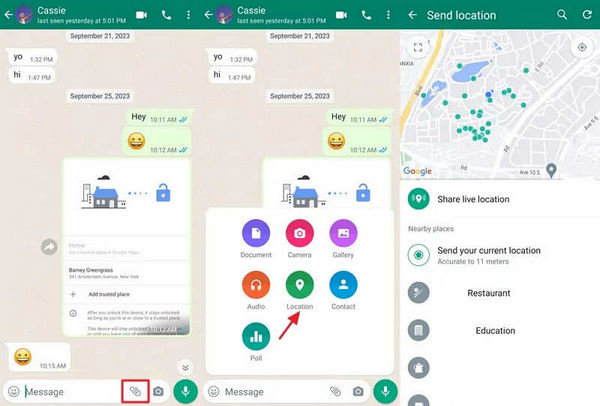
Bonus: Ubah Lokasi dengan Mudah di iPhone 16/15/14
Anda telah mempelajari tentang pin lokasi. Namun, saat Anda perlu berbagi lokasi dengan orang lain, Anda mungkin tidak ingin orang lain mengetahui lokasi Anda yang sebenarnya. Atau mungkin Anda ingin mengolok-olok teman Anda dengan lokasi palsu. Bagaimana cara melakukannya? sayaPass iLocaGo dapat membantu Anda melakukannya dengan mudah. Aplikasi ini dapat mengubah lokasi Anda saat ini di iPhone. Selain itu, Anda dapat mengubah rute untuk lokasi Anda di iPhone. Jika demikian, lokasi iPhone Anda akan berubah secara otomatis saat Anda tidak perlu pindah.
Yang perlu Anda lakukan hanyalah menghubungkan iPhone Anda ke komputer Windows atau Mac. Kemudian, Anda dapat mengubah lokasi iPhone Anda ke mana saja di seluruh dunia. Kemudian, Anda dapat mengirim pin lokasi ke teman-teman Anda untuk membuat mereka terkejut!

4.000.000+ Unduhan
Hubungkan iPhone Anda ke komputer untuk mengubah lokasi dengan mudah.
Simulasikan pergerakan GPS untuk membuat iPhone Anda bergerak secara otomatis.
Ubah lokasi iPhone Anda dengan tepat ke jalan atau bangunan tertentu.
Ubah lokasi iPhone Anda di seluruh dunia.
Kesimpulan
Anda harus memahami apa itu pin lokasi dan cara mengirim lokasi pin di iPhone Maps atau Google Maps Anda. Anda dapat meletakkan pin lokasi, lalu membagikan atau menyimpan pin tersebut. Pin lokasi dapat membantu Anda bernavigasi dengan mudah.
Jika Anda ingin memalsukan lokasi Anda dan membagikannya dengan orang lain, jangan lupa untuk menggunakan imyPass iLocaGo. Aplikasi ini dapat dengan mudah mengubah lokasi iPhone Anda, dan Anda dapat berada di mana pun yang Anda inginkan.
Solusi Panas
-
Lokasi GPS
-
Buka kunci iOS
-
Kiat iOS
-
Buka kunci Android

